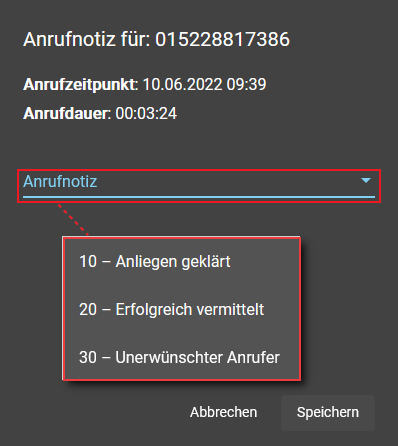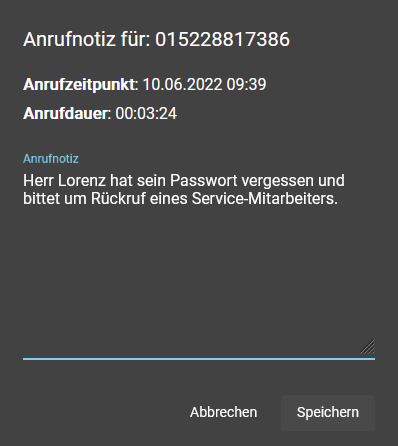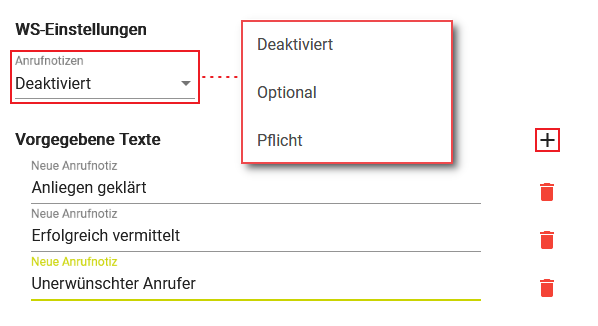[veraltet:] Anrufnotizen einrichten
Querverweis:
Zum Verständnis dieses Themas ist der Artikel Warteschlange einrichten hilfreich.
Anrufnotizen sind kurze Texte, mit denen sich abgeschlossene Warteschlangen-Anrufe im UCC-Client dokumentieren lassen. Im Admin-Client können Sie die zugehörige Funktion für ausgewählte Warteschlangen aktivieren. Dabei stehen zwei Varianten zur Auswahl:
- Optional:
In diesem Fall zeigt der UCC-Client des Agenten nach Anrufen aus der Warteschlange ein Pop-up an. Der Agent kann hier bei Bedarf eine Notiz anlegen oder das Pop-up schließen.
- Pflicht:
In diesem Fall muss der Agent nach jedem Warteschlangen-Anruf eine Notiz anlegen, bevor er das Pop-up schließen kann.
Das Verhalten gilt für Warteschlangen-Anrufe, die im UCC-Client oder an einem gesteuerten Telefon angenommen wurden.
Für den Inhalt der Notizen können Sie in beiden Fällen eine feste Auswahl von Texten vorgeben (A). Dies ist besonders empfehlenswert, um gesammelte Notizen für die weitere Verarbeitung zu kategorisieren. Wenn Sie keine Vorgaben hinterlegen, erhalten die Agenten stattdessen ein Feld zur Eingabe von Freitext (B).
Um Anrufnotizen für eine Warteschlange zu konfigurieren, gehen Sie wie folgt vor:
- Rufen Sie im Admin-Client die Übersichtsseite
 Durchwahlen > Warteschlangen auf.
Durchwahlen > Warteschlangen auf.
- Wählen Sie im Widget WS-Einstellungen unter Anrufnotizen eine der folgenden Optionen:
- Optional, um Notizen bei Bedarf zuzulassen
- Pflicht, um Notizen zu erzwingen
- Deaktiviert, um die Funktion auszuschalten
- Wenn Sie den Inhalt der Notizen vorgeben möchten, klicken Sie auf
 .
.
Ansonsten fahren Sie fort mit Schritt 7.
- Geben Sie den gewünschten Text der Neuen Anrufnotiz ein.
- Wiederholen Sie Schritt 4 bis 6, bis Sie alle erforderlichen Textvorgaben erfasst haben.
- Übernehmen Sie die Einstellungen mit
 .
.
Gespeicherte Anrufnotizen lassen sich über die API des UCware Servers abrufen.